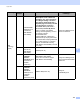Network User's Guide
Table Of Contents
- Netværksbrugsanvisning
- Indholdsfortegnelse
- 1 Introduktion
- 2 Ændring af netværksindstillinger
- 3 Konfiguration af maskinen til et trådløst netværk (ADS-2800W/ADS-3600W)
- Oversigt
- Kontroller dit netværksmiljø
- Konfiguration
- Konfiguration i adhoc-tilstand
- Konfigurer maskinen til et trådløst netværk vha. konfigurationsguiden til maskinens kontrolpanel
- Brug Wi-Fi Direct®
- Scan fra din mobile enhed vha. Wi-Fi Direct®
- Konfigurer dit Wi-Fi Direct®-netværk
- Oversigt over konfiguration af Wi-Fi Direct®-netværk
- Konfigurer dit Wi-Fi Direct®-netværk vha. metoden med et enkelt tryk
- Konfigurer dit Wi-Fi Direct®-netværk vha. metoden med et enkelt tryk for Wi-Fi Protected Setup™ (WPS)
- Konfigurer dit Wi-Fi Direct®-netværk vha. PIN-metoden
- Konfigurer dit Wi-Fi Direct®-netværk vha. PIN-metoden for Wi-Fi Protected Setup™ (WPS)
- Konfigurer dit Wi-Fi Direct®-netværk manuelt
- 4 Webbaseret administration
- Oversigt
- Konfiguration af maskinindstillingerne
- Indstilling af en logonadgangskode
- Brug af LDAP-godkendelse
- Begræns brugere
- Synkronisering med SNTP-serveren
- Ændring af konfiguration af Scan til FTP
- Ændring af konfiguration af Scan til SFTP
- Ændring af konfigurationen af Scan til netværk (Windows®)
- Ændring af konfigurationen af Scan til SharePoint (Windows®)
- Konfiguration af avancerede indstillinger for TCP/IP
- Adressebogsimport/-eksport (ADS-2800W/ADS-3600W)
- 5 Scan til e-mailserver (ADS-2800W/ADS-3600W)
- 6 Sikkerhedsfunktioner
- Oversigt
- Sikker afsendelse af en e-mail (ADS-2800W/ADS-3600W)
- Sikkerhedsindstillinger for SFTP
- Administration af flere certifikater
- Sikker administration af din netværksmaskine vha. IPsec
- Introduktion til IPsec
- Konfiguration af IPsec vha. Webbaseret administration
- Konfiguration af en IPsec-adresseskabelon vha. Webbaseret administration
- Konfiguration af en IPsec-skabelon vha. Webbaseret administration
- IKEv1-indstillinger for en IPsec-skabelon
- IKEv2-indstillinger for en IPsec-skabelon
- Manuelle indstillinger for en IPsec-skabelon
- Begrænsning af scanningsfunktioner fra eksterne enheder
- Sikker funktionslås 3.0 (ADS-2800W/ADS-3600W)
- Firmware Update (Opdatering af firmware)
- 7 Fejlfinding
- 8 Yderligere netværksindstillinger (for Windows®)
- A Appendiks
- B Stikordsregister
Fejlfinding
97
7
Jeg vil kontrollere, at mine netværksenheder fungerer korrekt. 7
Spørgsmål Interface Løsning
Er din Brother-maskine,
accesspointet/routeren eller
netværket tændt?
kabel-
baseret/
trådløs
Kontroller, at du har bekræftet alle anvisningerne i Kontroller først følgende:
på side 88.
Hvor kan jeg finde
Brother-maskinens
netværksindstillinger,
f.eks. IP-adresse?
kabel-
baseret/
trådløs
For Webbaseret administration
1 Start Webbaseret administration, og få adgang til din Brother-maskine
(se trin 1 på side 38).
2 Når skærmbilledet Webbaseret administration vises, skal du klikke på
fanen Network (Netværk) og derefter klikke på Network Status
(Netværksstatus) i venstre navigationsbjælke.
For Kontrolpanel (ADS-2800W/ADS-3600W)
Kontroller indstillingerne i Netværk fra maskinens kontrolpanel.
Hvordan kan jeg kontrollere
linkstatus for
Brother-maskinen?
kabel-
baseret/
trådløs
For Webbaseret administration
1 Start Webbaseret administration, og få adgang til din Brother-maskine
(se trin 1 på side 38).
2 Når skærmbilledet Webbaseret administration vises, skal du klikke på
fanen Network (Netværk) og derefter klikke på Network Status
(Netværksstatus) i venstre navigationsbjælke.
For Kontrolpanel (ADS-2800W/ADS-3600W)
(Kabelbaseret netværk)
Kontroller, at Status i Kablet status er Aktiv XXXX-XX
(hvor XXXX-XX er dit valgte Ethernet-interface).
Du kan kontrollere netværksstatus ved at trykke på > Netværk >
Kablet LAN > Kablet status > Status.
Hvis displayet viser Inaktiv eller Kablet FRA, kan du spørge din
netværksadministrator, om din IP-adresse er gyldig eller ej.
(Trådløst netværk)
Kontroller, at Status i WLAN-status ikke er Forbindelsesfejl.
Se Sådan kontrolleres WLAN-status (ADS-2800W/ADS-3600W) på side 9.
Hvis displayet viser Forbindelsesfejl, kan du spørge din
netværksadministrator, om din IP-adresse er gyldig eller ej.